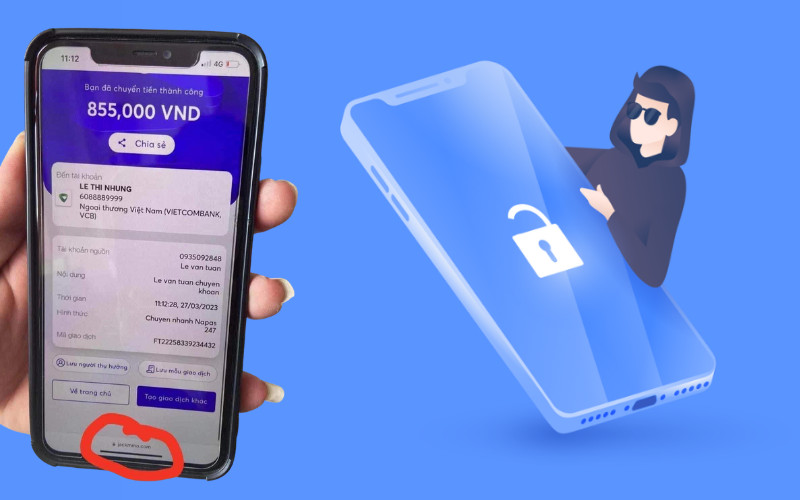Máy tính của bạn có hiện tượng giật, lag, load chậm? Đây là dấu hiệu máy tính của bạn cần được bảo trì đấy!
Bảo trì máy tính văn phòng thường xuyên, định kỳ sẽ giúp máy hoạt động ổn định, mượt mà cũng như tăng độ bền và duy trì tuổi thọ đán kể cho máy tính. Vậy máy tính văn phòng sử dụng bao lâu thì nên vệ sinh, bảo dưỡng? Hãy lắng nghe giải đáp qua bài viết sau đây nhé!
1. Bảo trì máy tính gồm những hạng mục nào?
Bảo trì máy tính là công việc vệ sinh máy tính theo định kỳ: tuần, tháng, quý. Quy trình bảo trì gồm các công việc như là: Bảo dưỡng vệ sinh phần cứng, cập nhật phần mềm hay xóa các tệp tin lưu trữ.
Thông thường, bảo trì máy tính bao gồm 2 phần chính đó là: Bảo trì phần cứng và bảo trì phần mềm.
- Kiểm tra, sửa chữa phần cứng sẽ bao gồm những công việc sau
Vệ sinh, lau chùi và làm sạch bụi bẩn và kiểm tra các thiết bị phần cứng như chuột, màn hình, bàn phím, loa, CPU,…
Kiểm tra vệ sinh, kết nối của đường truyền có ổn định hay sẵn sàng chưa.
Sửa, khắc phục hoặc thay thế những thiết bị hư hỏng để đảm bảo máy tính luôn trong trạng thái sẵn sàng làm việc.

- Bảo trì các ứng dụng, phần mềm
Bảo trì phần mềm là cách thức điều chỉnh các lỗi chưa được phát hiện ra trong giai đoạn xây dựng hoặc là trong quá trình sử dụng phần mềm có nhiều thay đổi, nâng cấp tính năng sử dụng và đảm bảo sự vận hành an toàn của phần mềm.

Phần mềm cần được bảo trì định kỳ bởi vì nó giúp cho việc sử dụng phần mềm không bị gián đoạn, cũng như kịp thời phát hiện những lỗi phát sinh nhanh chóng, hạn chế rủi ro trong quá trình làm việc.
2. Các bước bảo trì máy tính về phần cứng
Bảo trì máy tính sẽ được chia thành 2 phần: Bảo trì phần cứng và bảo vệ phần mềm. Ở mỗi công đoạn sẽ có những quy trình và cách xử lý khác nhau để đem lại hiệu quả tốt nhất. Cùng Ungdungso.vn theo dõi cụ thể từng quy trình ra sao nhé!
Quy trình bảo trì máy tính ở phần cứng sẽ bao gồm việc kiểm tra màn hình, CPU, bàn phím và các thiết bị ngoại vi khác. Tổng thể quy trình bảo trì phần cứng sẽ gồm 5 bước sau:
Bước 1: Vệ sinh bên trong máy tính
- Kiểm tra sơ bộ các cổng kết nối, nếu có dấu hiệu hư hỏng, chấp điện hay cháy nổi thì cần thông báo ngay cho chủ sở hữu.
- Ngắt tất cả nguồn điện từ phía dây cắm, lần lượt tháo rời các thiết bị bên trong như RAM, FAN, HDD, Mainboard,…
- Tất cả các thiết bị đều được bảo quản ở nơi khô ráo và tránh những vị trí dễ rơi vỡ, ẩm ướt.
- Vệ sinh, hút bụi, lau sạch từng thiết bị và bên trong máy tính.
- Khi đã vệ sinh sạch sẽ thì tiến hành lắp ráp toàn bộ thiết bị về vị trí ban đầu

Bước 2: Vệ sinh bên ngoài máy tính
- Dùng máy hút/ thổi bụi chuyên dụng để làm sạch bụi bẩn bên ngoài máy tính.
- Dùng cọ mềm để tiến hành vệ sinh các khu vực khó tiếp cận như cổng USB, cổng cắm màn hình,…
- Sử dụng nước rửa chuyên dụng để lau sạch toàn bộ vỏ máy tính.
- Cuối cùng, dùng khăn khô lau sạch thiết bị 1 lần nữa.

Bước 3: Vệ sinh bàn phím, chuột và các thiết bị ngoại vi khác
- Dùng cọ cứng để làm sạch bụi bẩn bấm dưới bàn phím và các kẻ hẹp.
- Lật úp bàn phím và gõ nhẹ để bụi bẩn, ghim, giấy,… rơi ra ngoài.
- Đối với chuột: vệ sinh các rulo, con lăn,…đảm bảo chúng không bị kẹt khi di chuyển.
- Dùng nước rửa chuyên dụng để lau sạch bàn phím, chuột và các thiết bị ngoại vi.
- Sử dụng khăn khô lau sạch lại lần cuối.

Bước 4: Vệ sinh màn hình máy tính
- Vỏ màn hình: Dùng nước rửa chuyên dụng để lau sạch bụi bẩn.
- Bề mặt màn hình: Dùng nước rửa đặc biệt cho màn hình CRT, LCD để chúng sáng hơn.
- Sử dụng khăn khô và lau sạch lại.

Bước 5: Kiểm tra tổng thể tình trạng máy tính
- Tiến hành lăp đặt các thiết bị về vị trí ban đầu.
- Kiểm tra, sắp xếp gọn gàng dây nguồn, mạng, màn hình, bàn phím, chuột.
- Khởi động PC, kiểm tra nhiệt độ CPU, tốc độ quạt qua BIOS. Chắc chắn rằng hệ thống không quá mát hoặc quá nóng, các cánh quạt không bị kẹt.
- Đăng nhập vào hệ điều hành, kiểm tra tình trạng hoạt động của bàn phím, chuột và các thiết bị ngoại vi.
3. Các bước bảo trì máy tính văn phòng về phần mềm
Bảo trì phần mềm máy tính là một công việc quan trọng và cần thực hiện định kỳ để đảm bảo không có rủi ro hay ảnh hưởng đến toàn bộ hệ thống. Quy trình bảo trì máy tính – phần mềm gồm 5 bước cơ bản sau đây:
Bước 1: Dọn File rác, tối ưu hệ điều hành
- Xó bỏ các file rác, không cần thiết trên máy tính.
- Cập nhật và tinh chỉnh lỗi hệ điều hành, phần mềm ứng dụng.
- Kiểm tra cấu hình Start Up, Service, Registry, hiệu ứng giao diện windows và loại loại bỏ những dịch vụ không cần thiết.
- Kiểm tra và gỡ bỏ các phần mềm không cần thiết hay các toolbar làm ảnh hưởng đến tốc độ trình duyệt web.
- Tối ưu hóa tốc độ kết nối internet.

Bước 2: Kiểm tra hệ thống bảo mật, cập nhật hoặc bổ sung chương trình diệt virus
- Kiểm tra các hệ thống bảo mật quan trọng như tường lửa, cổng mạng đang mở, giao thức mạng và phần mềm khả nghi,…
- Nếu máy tính đã được cài đặt phần mềm Anti – Virus thì cập nhật dữ liệu mới nhất rồi tiến hành quét nhanh toàn bộ hệ thống.
- Nếu máy tính chưa có phần mềm Anti Virus thì cài đặt phần mềm miễn phí, tốt nhất sau đó tiến hành quét nhanh hệ thống.
- Liên hệ với khách hàng nếu cần nâng cấp phiên bản Anti – Virus để giải quyết virus đặc biệt, khó nhằn.
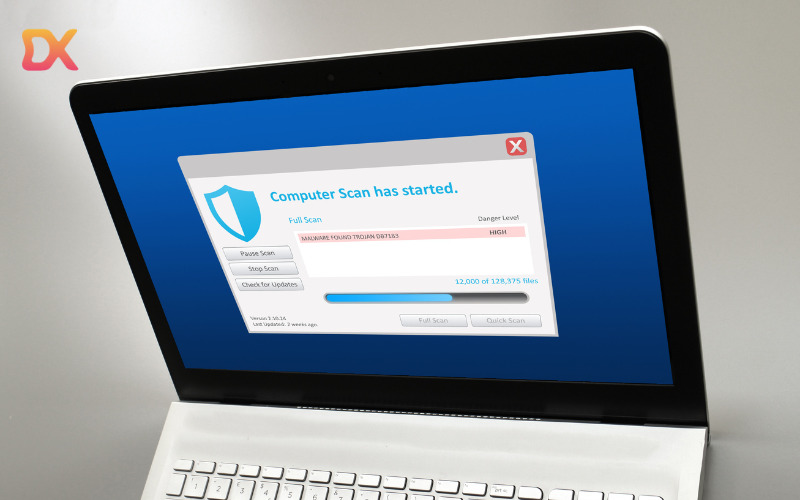
Bước 3: Kiểm tra, khác phục lỗi phát sinh ở hệ điều hành, phần mềm
- Kiểm tra thư mục, ổ đĩa và xem xét những thành phần khả nghi.
- Chạy thử tất cả các chương trình trong máy tính và đảm bảo tất cả đều hoạt động ổn.
- Cài đặt các phần mềm theo yêu cầu của khách hàng, ưu tiên những phần mềm có bản quyền hoặc miễn phí, tốt nhất.
- Xử lý những lỗi phát sinh nếu có.
- Cài đặt lại hệ điều hành nếu cần thiết.
Bước 4: Tạo bản sao lưu dữ liệu
- Trao đổi với khách hàng về nhu cầu sao lưu dữ liệu, nếu khách hàng có nhu cầu thì sao lưu đến các ổ đĩa an toàn như D, E, USB hoặc ổ cứng di động.
- Tư vấn giải pháp sao lưu tự động nếu khách hàng có yêu cầu.
- Cuối cùng là kiểm tra file sao lưu.

Bước 5: Kiểm tra, bàn giao lần cuối giai đoạn bảo trì máy tính
- Kiểm tra lại toàn bộ hệ thống cùng khách hàng.
- Đảm bảo các ứng dụng, phần mềm, dịch vụ mạng đều hoạt động tốt.
- Đảm bảo máy tính được bảo mật ở mức độ cao nhất.
- Kiểm tra lại toàn bộ dữ liệu, chắc chắn rằng không xảy ra tình trạng mất hay rò rỉ dữ liệu.
4. Khi nào nên thực hiện bảo trì máy tính?
Máy tính sau một thời gian sử dụng thường rất dễ bám bụi bẩn, màng nhện hoặc gặp các lỗi phần mềm cơ bản trong quá trình sử dụng.
Thông thường, việc bảo trì máy tính văn phòng nên được thực hiện theo chu kỳ 3-6 tháng/lần để tăng độ bền và kéo dài tuổi thọ cho thiết bị. Hoặc nếu máy tính của bạn gặp những dấu hiệu sau cũng nên bảo trì ngay:
- Thời gian khởi động máy lâu.
- Các thao tác đóng/mở các phần mềm, ứng dụng, cửa sổ,…tốn một khoảng thời gian khá lâu để có thể load.
- Những ứng dụng đang hoạt động đột nhiên biến mất nhưng không rõ nguyên nhân.
- Màn hình máy tính xuất hiện màu sắc bất thường (thường là màu xanh) và bạn phải khởi động lại máy.